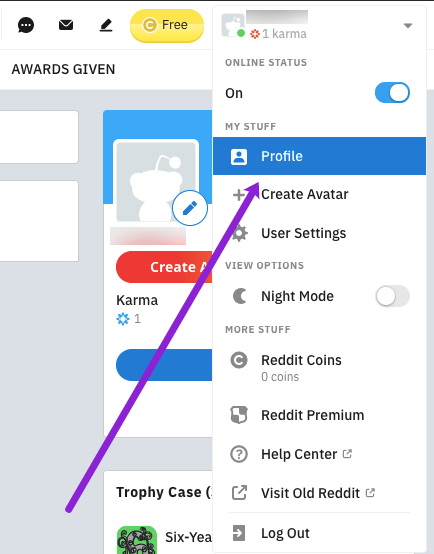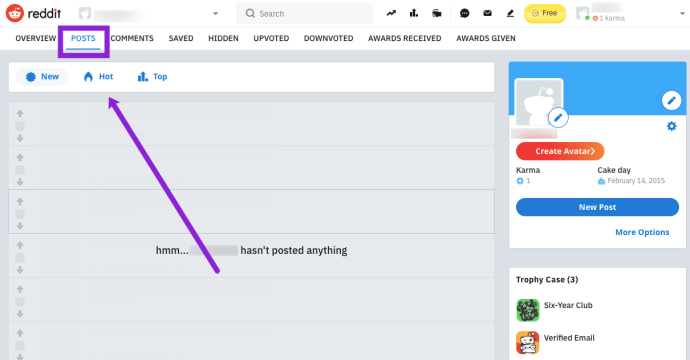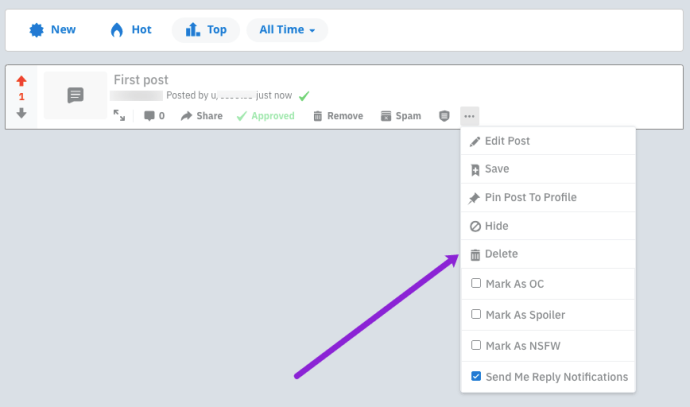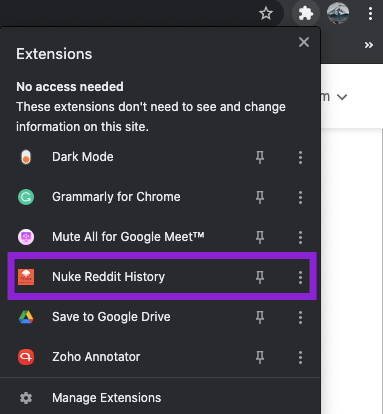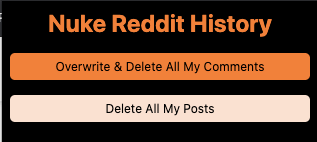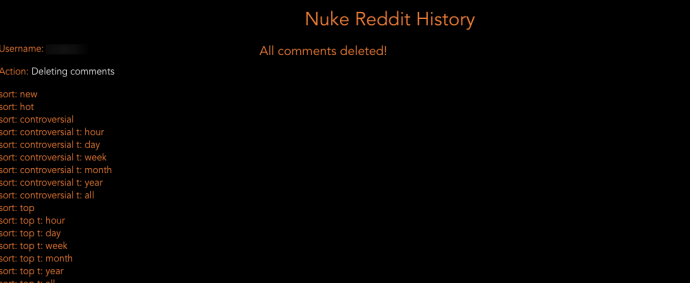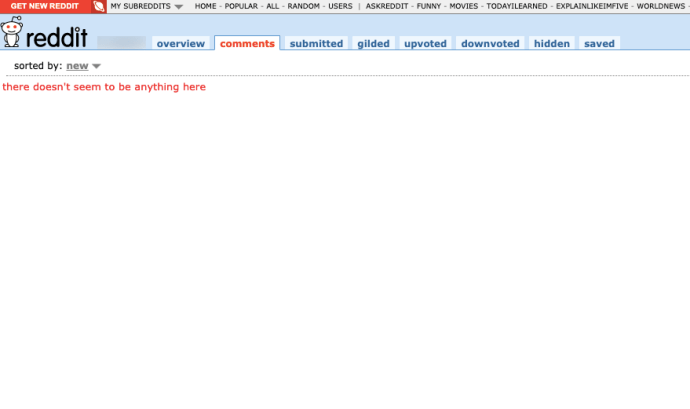நீங்கள் நீண்டகால ரெடிட் பயனராக இருந்தால், நீங்கள் சமூகத்துடன் பகிர்ந்து கொண்ட சில இடுகைகளையாவது வருத்தப்படுவதற்கான வாய்ப்புகள் உள்ளன. பிரபலமற்ற கருத்தைப் பகிர்ந்து கொள்வதில் இருந்து விலகுவது ரெடிட்டில் வழக்கம்போல வணிகமாகும், எனவே பல பயனர்கள் தங்கள் கருத்தை தங்களுக்குள் சேமித்துக் கொள்ள விரும்புகிறார்கள்.
இது அவ்வாறு இல்லையென்றாலும், ஸ்லேட்டை சுத்தமாக துடைப்பது மற்றும் புதிய ஒலிகளைத் தொடங்குவது சிலருக்கு நல்ல யோசனையாகத் தெரிகிறது. இது உங்களுக்கு உண்மையாக இருந்தால், உங்கள் எல்லா ரெடிட் இடுகைகளிலிருந்தும் விடுபட ஒரு வழியை நீங்கள் விரும்பலாம்.
துரதிர்ஷ்டவசமாக, ரெடிட் அத்தகைய விருப்பத்தை வழங்கவில்லை. பழைய பதிப்போ அல்லது மறுவடிவமைப்போ மொத்தமாக நீக்குதல் அம்சத்தை வழங்கவில்லை, எனவே உங்கள் விருப்பம் கையேடு வேலை மற்றும் வெளிப்புற மூலத்தைப் பயன்படுத்துகிறது.
இன்னும் மோசமானது, நூற்றுக்கணக்கான அல்லது ஆயிரக்கணக்கான இடுகைகளைக் கொண்ட பயனர்களுக்கு இது ஒரு விருப்பமாக கூட இருக்காது. எனவே நீங்கள் என்ன செய்ய முடியும்?
வெகுஜன நீக்கம் இல்லையா? எந்த பிரச்சினையும் இல்லை
மொத்தமாக நீக்குதல் அம்சம் இல்லாததால் நீங்கள் ஏமாற்றமடைந்தால், பயப்பட வேண்டாம், ஏனென்றால் உங்கள் வசம் வேறு வழிகள் உள்ளன.
பொதுவாக, இந்த சூழ்நிலையில் மக்கள் என்ன செய்வார்கள் என்பது அவர்களின் கணக்கை நீக்கி புதிதாகத் தொடங்குவதாகும். இதை நீங்கள் கருத்தில் கொள்வதற்கு முன், ரெடிட் மற்ற தளங்களில் இருந்து சற்று வித்தியாசமானது என்பதை நினைவில் கொள்ளுங்கள், ஏனெனில் உங்கள் எல்லா இடுகைகளும் கருத்துகளும் உங்கள் கணக்கை நீக்கிய பின் அனைவருக்கும் பார்க்க எஞ்சியுள்ளன.
மேல் இடது மூலையில் நெட்ஃபிக்ஸ் உரை
சமூகத்திலிருந்து உங்கள் கணக்கை அகற்றுவது எதுவும் செய்யாது. உங்கள் பெயர், நீங்கள் இடுகையிட்ட எல்லாவற்றையும் சேர்த்து ரெடிட்டின் தரவுத்தளத்தில் உள்ளது மற்றும் பொதுமக்களுக்கு கிடைக்கிறது.
அதிர்ஷ்டவசமாக, இதைச் சுற்றி ஒரு வழி இருக்கிறது, மேலும் உங்கள் தரவை ரெடிட்டின் முகத்திலிருந்து துடைக்க வடிவமைக்கப்பட்ட பல ஸ்கிரிப்ட்களில் ஒன்றைப் பயன்படுத்த வேண்டும்.
ரெடிட் இடுகையை நீக்குவது எப்படி
நீங்கள் ஒரு இடுகையை மட்டுமே நீக்க விரும்பினால், உங்களால் முடியும். உங்களிடம் பல இடுகைகள் இருந்தால், இது சிறந்த தீர்வாக இருக்காது. ஆனால், உங்களிடம் ஒரு சிலரே இருந்தால், இது கீழே நாம் பட்டியலிடும் சில முறைகளை விட வேகமாக இருக்கும்.
ஒரு ரெடிட் இடுகையை நீக்க, இதைச் செய்யுங்கள்:
- உலாவி சாளரத்தில் ரெடிட்டைத் திறந்து உள்நுழைக.
- மேல் வலது மூலையில் உள்ள உங்கள் பயனர்பெயரைக் கிளிக் செய்து, பின்னர் ‘சுயவிவரம்’ என்பதைத் தேர்ந்தெடுக்கவும்.
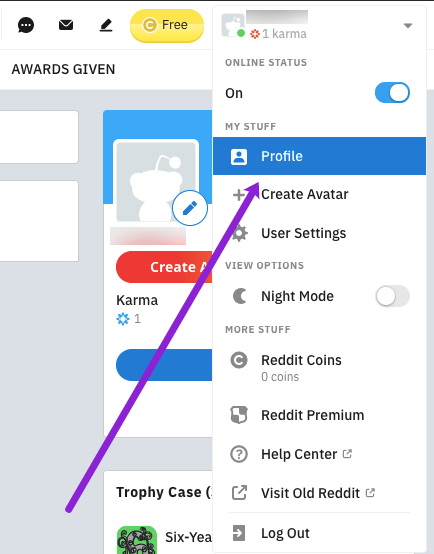
- மேலே உள்ள ‘இடுகைகள்’ என்பதைக் கிளிக் செய்க. பின்னர், எதுவும் தோன்றவில்லை என்றால் ‘மேல்’ அல்லது ‘சூடான’ என்பதைக் கிளிக் செய்க.
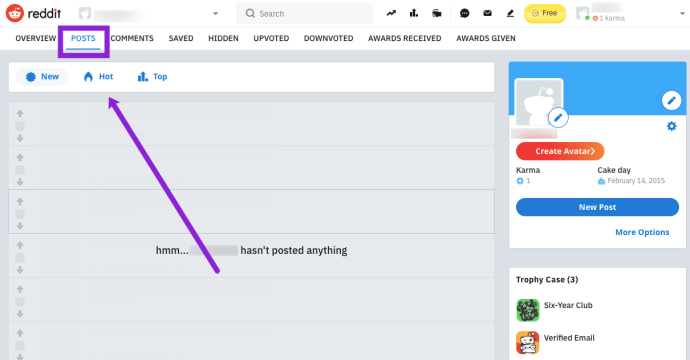
- நீங்கள் நீக்க விரும்பும் இடுகையின் அடுத்த மூன்று கிடைமட்ட புள்ளிகளைக் கிளிக் செய்க. பின்னர், ‘நீக்கு’ என்பதைக் கிளிக் செய்க.
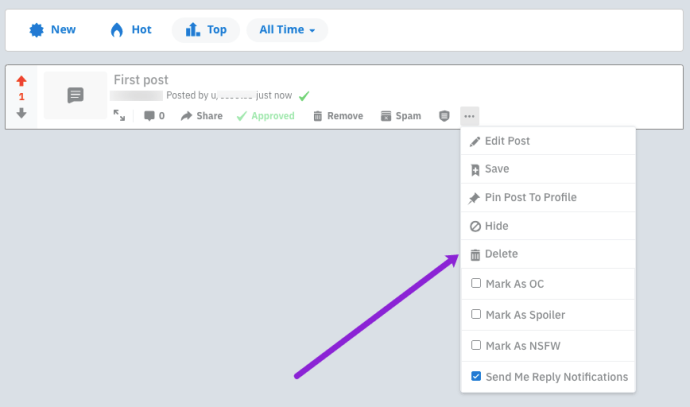
நாங்கள் இப்போது பயன்படுத்திய கணக்கைப் போலன்றி, உங்களிடம் பல இடுகைகள் இருக்கலாம். அதாவது இது மிக நீண்ட நேரம் ஆகலாம். எனவே, உங்கள் முழு கணக்கையும் நீக்க விரும்பவில்லை என்றால், சில பணித்தொகுப்புகள் உள்ளன.
RES - உங்கள் ரெடிட் சிறந்த நண்பர்
RES ( ரெடிட் விரிவாக்க தொகுப்பு ) என்பது உலாவி நீட்டிப்பாகும், இது ரெடிட்டுக்கு சொந்தமில்லாத சாத்தியக்கூறுகளின் உலகத்தைத் திறக்கும். இவற்றில் உங்கள் இடுகைகள், கருத்துகள் மற்றும் சமூகத்திற்கு நீங்கள் செய்த பிற பங்களிப்புகள் அனைத்தையும் நீக்க ஒரு விருப்பம் உள்ளது.

RES பல்வேறு ஸ்கிரிப்டுகளுக்கு ஆதரவை வழங்குகிறது, இது உங்கள் ரெடிட் தரவை மொத்தமாக கையாள அனுமதிக்கும். நீங்கள் அதை நிறுவியதும், உங்கள் எல்லா இடுகைகளையும் கருத்துகளையும் எவ்வாறு நீக்குவது என்பது இங்கே:
- RES ஐப் பயன்படுத்தி ஒரு பக்கத்தில் உங்களால் முடிந்தவரை பல இடுகைகளையும் கருத்துகளையும் ஏற்றவும்.
- அடி Ctrl + Shift + J. டெவலப்பர் கருவிகள் கன்சோலை அணுக.
- பின்வரும் குறியீட்டை கன்சோலில் ஒட்டவும்:
var $domNodeToIterateOver = $('.del-button .option .yes'), currentTime = 0, timeInterval = 1500; $domNodeToIterateOver.each(function() { var _this = $(this); currentTime = currentTime + timeInterval; setTimeout(function() { _this.click(); }, currentTime);});
உங்கள் தொலைபேசி வேரூன்றி இருக்கிறதா என்று பார்ப்பது எப்படி
- அடி உள்ளிடவும் ஸ்கிரிப்டை இயக்க.
சார்பு உதவிக்குறிப்பு : timeInterval = 1500 என்பது ஒவ்வொரு கிளிக்கிற்கும் இடையிலான நேரம் அழி பொத்தானை. இந்த செயல்முறையை விரைவுபடுத்த விரும்பினால், மதிப்பை 500 ஆக குறைக்கலாம்.
இது மிகவும் நேரடியான செயல்முறையாகும், ஆனால் குறைவான தொழில்நுட்ப ஆர்வலர்களான பயனர்கள் இதை இன்னும் சற்று தொந்தரவாகக் காணலாம். அதிர்ஷ்டவசமாக, இன்னும் எளிதான தீர்வு இருக்கிறது.

பவர் நீக்குதல் தொகுப்பு
பவர் நீக்குதல் தொகுப்பு ஒரு விரிவான ஸ்கிரிப்ட் ஆகும், இது அதன் பல்வேறு விருப்பங்களின் காரணமாக முதல் தீர்வை விட மிகவும் திறமையானதாக இருக்கும். நீங்கள் பல்வேறு அளவுகோல்களால் நீக்க விரும்பும் இடுகைகளை வடிகட்டலாம், உங்கள் தரவை ஏற்றுமதி செய்யலாம், இதன் மூலம் அதைச் சேமிக்க முடியும், மேலும் ரெடிட் உங்களை அனுமதிக்காத எல்லா வகையான விஷயங்களையும் செய்யலாம்.
இவை அனைத்தும் 660 வரிகளின் குறியீட்டால் சாத்தியமாகும். இதன் பொருள் நீங்கள் அவர்களுடன் விளையாட வேண்டும் என்பதா? இல்லவே இல்லை. பவர் டெலிட் சூட்டை உருவாக்கிய கனிவான ஆத்மா அந்த அனைத்து குறியீடுகளையும் ஒரே பொத்தானில் அடைத்து அனைத்து அம்சங்களையும் அணுக நீங்கள் கிளிக் செய்யலாம்.

நீங்கள் செய்ய வேண்டியதெல்லாம், உங்கள் புக்மார்க்குகள் கருவிப்பட்டியில் பொத்தானை இழுத்து, உங்கள் ரெடிட் கணக்கில் உள்நுழைக. அதன்பிறகு, காண்பிக்கும் பொத்தானை அழுத்தினால், உங்களுக்கு இனி தேவைப்படாத எல்லா இடுகைகளையும் நீக்க அனுமதிக்கும் ஒரு டன் விருப்பங்கள் கிடைக்கும்.
பவர் டெலிட் சூட் பற்றிய சிறந்த விஷயங்களில் ஒன்று தனியுரிமை. இது தனிப்பட்ட கண்காணிப்புகளுடன் கண்காணிப்பு, பதிவு செய்தல் அல்லது தொடர்புகொள்வது எதுவும் செய்யாது. முழு செயல்முறையும் அநாமதேயமாக செய்யப்படலாம், எனவே உங்கள் தனிப்பட்ட தகவல்கள் பாதுகாப்பாக வைக்கப்படுகின்றன.
எல்லா கருத்துகளையும் நீக்கு
நீங்கள் இங்கே இருப்பதால், உங்கள் ரெடிட் கருத்துகள் அனைத்தையும் நீக்க எளிய முறை மூலம் உங்களை அழைத்துச் செல்வோம்! இதைச் செய்ய நீங்கள் நியூக் ரெடிட் நீட்டிப்புடன் Google Chrome ஐப் பயன்படுத்த வேண்டும். ஆனால் எல்லாவற்றையும் துடைக்க சில வினாடிகள் மட்டுமே ஆகும்.
மின்கிராஃப்டில் வெள்ளை கான்கிரீட் செய்வது எப்படி
குறிப்பு: இதற்காக ரெடிட்டின் கிளாசிக் பதிப்பைப் பயன்படுத்தினோம். புதிய பதிப்பு ஒத்துழைக்கவில்லை என்றால், மேலே உள்ள உங்கள் பயனர்பெயரைக் கிளிக் செய்வதன் மூலம் கிளாசிக் ரெடிட்டுக்கு மாறவும், பின்னர் ‘பழைய ரெடிட்டைப் பார்வையிடவும்’ என்பதைக் கிளிக் செய்க.
இப்போது, Chrome இல் Nuke Reddit நீட்டிப்பை நிறுவி வேலைக்கு வருவோம்!
- ரெடிட்டில் உள்நுழைந்து கிளிக் செய்யவும் அணு நீட்டிப்பு .
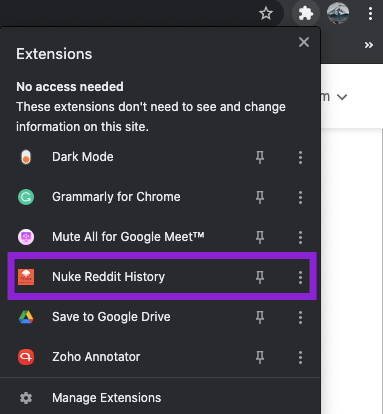
- ‘எனது எல்லா கருத்துகளையும் மேலெழுதவும் நீக்கவும்’ என்ற விருப்பத்தைத் தேர்ந்தெடுக்கவும்.
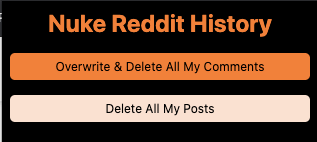
- Chrome நீட்டிப்பு அதன் மந்திரத்தை செய்யட்டும்.
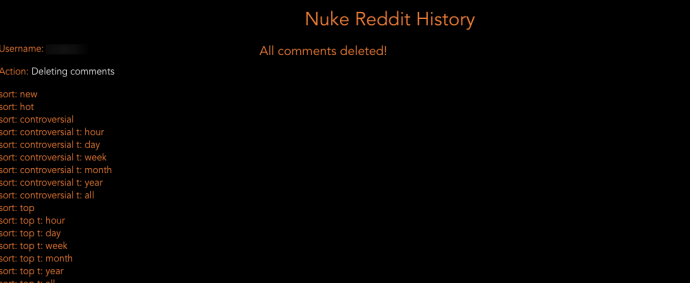
- ரெடிட்டுக்குச் சென்று கருத்துகளைப் பார்க்கவும். அவை அனைத்தும் இல்லாமல் போக வேண்டும்.
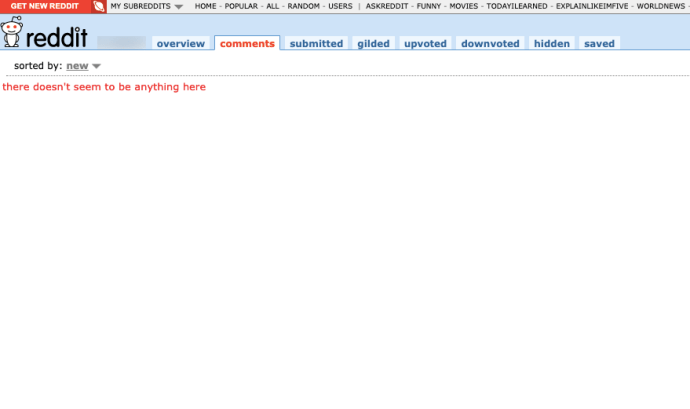
இறுதி வார்த்தை
உங்கள் எல்லா ரெடிட் இடுகைகளையும் நீக்குவதற்கான சிறந்த விருப்பங்கள் இந்த ஸ்கிரிப்ட்கள். நீங்கள் இனி சமூகத்தின் ஒரு பகுதியாக இருக்க விரும்பவில்லை என்றால், உங்கள் சுயவிவரத்தின் அனைத்து தடயங்களையும் அகற்ற நீங்கள் இதை செய்ய வேண்டும்.
நீங்கள் சில இடுகைகளை அகற்ற விரும்பினால், பவர் டெலிட் சூட் உங்களுக்காக உள்ளது. ஒரு சில கிளிக்குகளில், உங்கள் ரெடிட் சுயவிவரத்தை முழுமையாக சுத்தம் செய்யலாம் மற்றும் அனைத்து தேவையற்ற இடுகைகளையும் நீக்கலாம்.
இந்த ஸ்கிரிப்ட்களை முயற்சித்துப் பாருங்கள், கருத்துகள் பிரிவில் உங்கள் அனுபவத்தைப் பகிர்ந்து கொள்ள மறக்காதீர்கள். மேலும், ரெடிட் தொடர்பான பிற கேள்விகள் உங்களிடம் இருந்தால், மேலே சென்று அவற்றைப் பகிரவும்.